7 ứng dụng chia sẻ nhạc tốt nhất cho máy tính để bàn và thiết bị di động
Thực vậy máy cắt nhạc rất hữu ích để loại bỏ các phần không mong muốn có thể làm hỏng toàn bộ đoạn âm thanh. Một số phần không mong muốn này bao gồm một đoạn giới thiệu dài ở đầu bài hát. Rất may, có vô số ứng dụng cắt nhạc trực tuyến. Từ các chương trình máy tính để bàn, ứng dụng dành cho thiết bị di động và các giải pháp trực tuyến, luôn có một cách đơn giản để hoàn thành công việc. Nói như vậy, hãy lấy thông tin cần thiết bằng cách đọc qua bài đăng.


Trước khi viết, cách chúng tôi kiểm tra phần mềm cho bài viết:
Tuyên bố miễn trừ trách nhiệm: Tất cả nội dung trên trang web của chúng tôi đều được viết bởi những người trong nhóm biên tập của chúng tôi. Trước khi viết, chúng tôi nghiên cứu sâu về chủ đề này. Sau đó, chúng tôi mất 1-2 ngày để lựa chọn và kiểm tra công cụ. Chúng tôi kiểm tra phần mềm từ yêu cầu của thiết bị và hệ thống, chức năng, trải nghiệm sử dụng, v.v. Để kiểm tra toàn diện hơn, chúng tôi cũng xem các trang web đánh giá, như G2, Trustpilot, v.v., để thu thập trải nghiệm thực tế của người dùng để tham khảo.
Phần 1. Phần mềm cắt nhạc
1. Vidmore Video Converter
Vidmore Video Converter là một chương trình đa chức năng được phát triển đặc biệt để chuyển đổi nhưng cũng được trang bị trình chỉnh sửa âm thanh. Thông qua chương trình này, bạn có thể chia âm thanh thành nhiều đoạn chỉ trong một vài cú nhấp chuột đơn giản. Bạn cũng có thể chọn phần để xóa hoặc giữ lại bằng cách sử dụng các điều khiển tự động hoặc đặt thời lượng để cắt phần cụ thể của âm thanh. Một tính năng đáng nói khác về bộ chia nhạc này là nó có thể sửa đổi siêu dữ liệu của MP3. Với nó, bạn có quyền tự do chỉnh sửa Tiêu đề, Album, Nghệ sĩ và thậm chí thêm hoặc thay đổi hình thu nhỏ cho âm thanh mục tiêu của mình. Điều đó nói rằng, đây là quy trình từng bước sẽ hướng dẫn bạn cách sử dụng phần mềm.
Ưu điểm
- Hỗ trợ nhiều định dạng âm thanh bao gồm cả MP3.
- Trích xuất âm thanh từ video.
- Khả năng chuyển đổi với tùy chỉnh đầu ra.
Nhược điểm
- Chỉ hỗ trợ xử lý từng cái một.
Bước 1. Cài đặt Vidmore Video Converter
Bắt đầu bằng cách tải xuống ứng dụng trên máy tính của bạn. Đơn giản chỉ cần chọn Tải xuống miễn phí nút tương ứng với hệ điều hành mà máy tính của bạn đang chạy. Sau đó, làm theo trình hướng dẫn thiết lập để cài đặt nó và sau đó chạy chương trình.
Bước 2. Tải lên tệp âm thanh
Tiếp theo, nhấp vào Thêm tại giao diện chính của công cụ và tải lên tệp âm thanh mà bạn muốn chỉnh sửa. Bạn cũng có thể tải thông qua tính năng kéo và thả của công cụ.
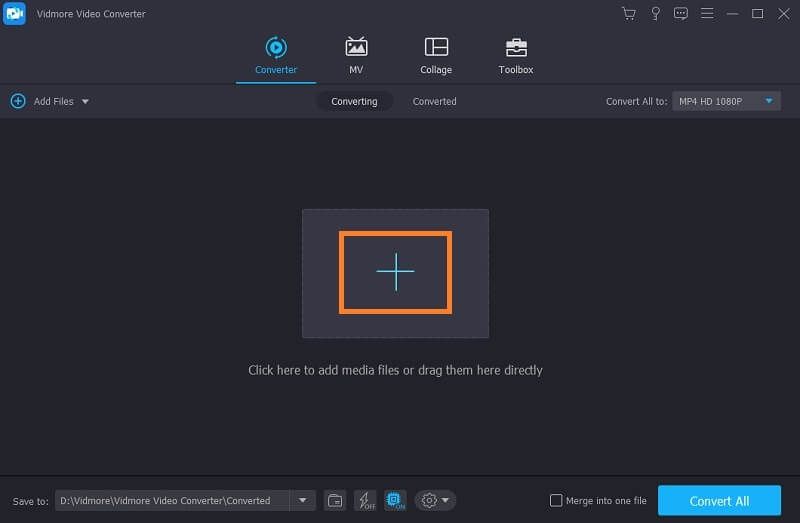
Bước 3. Tách tệp âm thanh
Để sử dụng bộ tách nhạc MP3 của ứng dụng, hãy nhấp vào Cắt được liên kết với hình thu nhỏ âm thanh và bạn sẽ thấy bảng chỉnh sửa cho âm nhạc. Đánh dấu phần bạn muốn xóa và giữ lại bằng cách di chuyển Playhead. Sau đó nhấn nút Tách từ các điều khiển trong menu. Đánh vào Tiết kiệm sau đó.
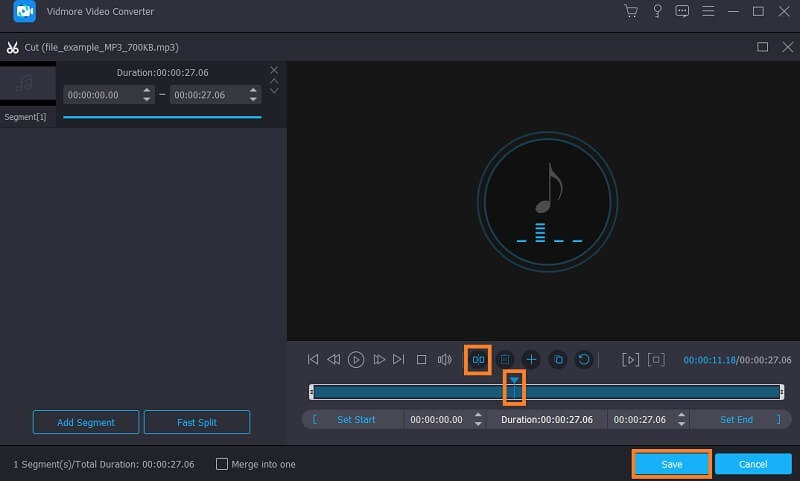
Bước 4. Xuất âm thanh đã cắt
Quay lại Bộ chuyển đổi tab và mở Hồ sơ chuyển hướng. Từ đây, hãy chọn định dạng đầu ra cho âm thanh bằng cách đi tới Âm thanh chuyển hướng. Sau khi hoàn tất, hãy nhấp vào Chuyển đổi tất cả ở cuối giao diện.
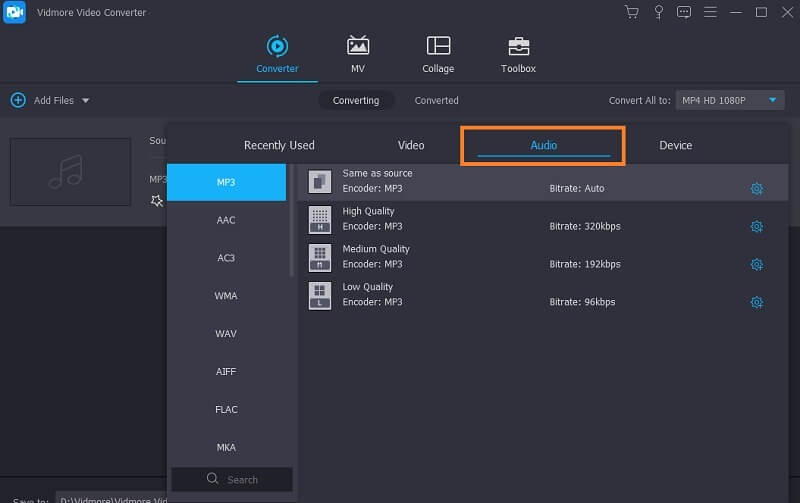
2. WaveShop
WaveShop là một phần mềm miễn phí bộ tách nhạc có chức năng hoàn hảo một chút. Bằng tính năng này, toàn bộ đoạn âm thanh bởi những thay đổi chỉ xảy ra trong một phần của âm thanh. Do đó, chất lượng vẫn giữ nguyên cho phần còn lại trừ khi chúng cũng bị thay đổi. Quan trọng nhất, nó cho phép bạn cắt, tách hoặc cắt một đoạn âm thanh chỉ trong một clip. Mặt khác, đây là cách sử dụng ứng dụng cắt nhạc này.
Bước 1. Cùng khoan, tải và cài đặt chương trình trên máy tính của bạn. Chạy nó sau đó.
Bước 2. Đi đến Tập tin > Mở. Sau đó tải tệp âm thanh vào chương trình mà bạn muốn cắt.
Bước 3. Một cửa sổ khác sẽ xuất hiện để bạn có thể chỉnh sửa đoạn âm thanh. Đánh dấu phần âm thanh bạn muốn cắt và sau đó nhấp vào Cắt nút trông giống như cái kéo từ menu chính.
Bước 4. Mở lại Tập tin và nhấp vào Lưu thành cái nút. Chọn một vị trí mà bạn muốn lưu đoạn âm thanh đã xử lý.
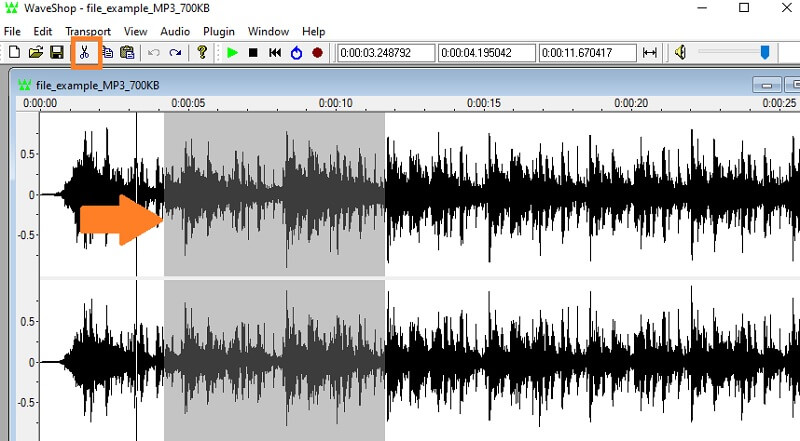
Ưu điểm
- Phân tích phổ.
- Cắt từng phần cụ thể theo giây.
- Hỗ trợ mờ dần trong và ngoài.
Nhược điểm
- Khả năng tương thích với Windows.
3. Audacity
Một phần mềm miễn phí khác của bộ tách nhạc hỗ trợ cắt các đoạn nhạc là Audacity. Đây là một công cụ chỉnh sửa âm thanh nổi tiếng cung cấp một loạt các tính năng chỉnh sửa âm thanh. Từ việc cắt tỉa đơn giản, chỉnh sửa hàng loạt, loại bỏ nhiễu, đến áp dụng các hiệu ứng đặc biệt. Hầu hết các chuyên gia thậm chí còn khen ngợi ứng dụng này vì bộ tính năng tuyệt vời có thể so sánh với các chương trình tương tự khác. Nếu bạn quan tâm đến việc tải xuống phần mềm cắt nhạc miễn phí này, thì hãy tiếp tục bên dưới để tìm hiểu các bước.
Bước 1. Tải xuống chương trình và làm theo hướng dẫn thủ thuật nhanh để cài đặt nó trên PC của bạn.
Bước 2. Sau khi cài đặt thành công, hãy tải lên tệp MP3 mà bạn muốn cắt hoặc cắt. Để làm điều này, hãy truy cập Tập tin > Mở. Sau đó, duyệt đoạn âm thanh mục tiêu của bạn và tải nó vào ứng dụng.
Bước 3. Đánh dấu một phần của luồng âm thanh bằng cách sử dụng và nhấn Cắt từ thanh menu chính.
Bước 4. Nghe phát lại âm thanh và sau đó lưu tệp để xác nhận các thay đổi. Chỉ cần điều hướng đến Tập tin > Xuất khẩu. Sau đó chọn định dạng và thư mục mong muốn của bạn.
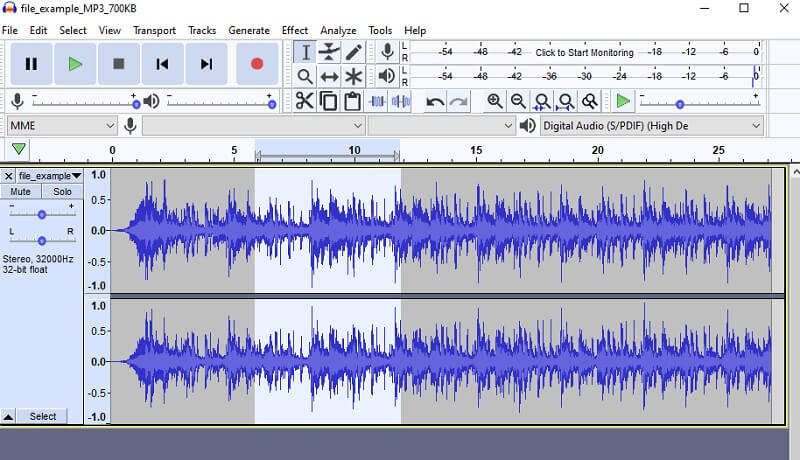
Ưu điểm
- Cắt hoặc cắt hầu hết các định dạng âm thanh.
- Ứng dụng chỉnh nhạc hoàn toàn miễn phí.
- Nhẹ và dễ cài đặt.
Nhược điểm
- Chỉ cung cấp ba định dạng xuất âm thanh.
Phần 2. Ứng dụng cắt nhạc
Cũng có trường hợp bạn muốn cắt trực tiếp các tệp âm thanh từ điện thoại thông minh của mình. Thay vì chuyển nhạc đã chỉnh sửa từ PC sang điện thoại thông minh, bạn có thể chỉnh sửa nhạc ngay từ thiết bị di động của mình.
1. GarageBand
GarageBand là một trong những máy trạm âm thanh tốt nhất cho các thiết bị iOS và Android. Có rất nhiều công cụ mà bạn có thể khai thác bằng cách sử dụng chương trình này. Chưa kể nó hỗ trợ bàn phím cảm ứng đa điểm cho trải nghiệm người dùng tối đa. Hơn nữa, điều này cho phép bạn tải xuống các vòng lặp trực tiếp và các gói âm thanh từ Thư viện âm thanh của nó cho phép bạn tạo ra một DJ như âm nhạc.
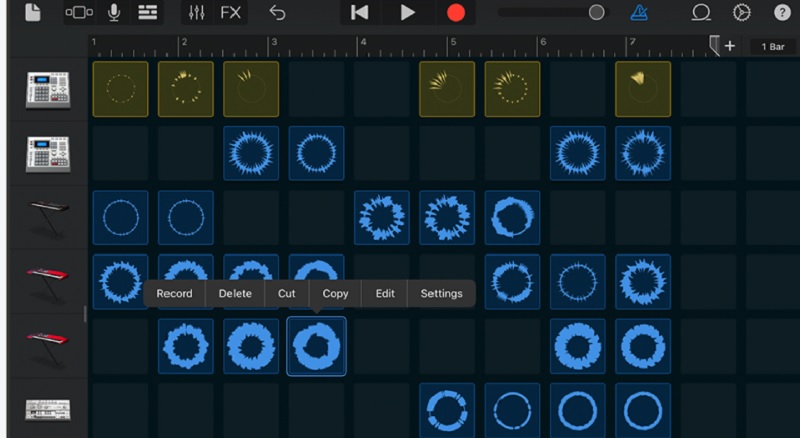
2. FL Studio Mobile
FL Studio Mobile là một ứng dụng di động khác sẽ giúp bạn cắt các tệp âm thanh. Nó tương thích cao với iOS, Android và thậm chí cả Windows PC. Có bộ điều khiển cảm ứng dành cho những ai đang tìm kiếm một cây đàn piano ảo và đệm trống có thể định cấu hình. Sau khi cắt âm thanh, bạn có thể xuất tệp âm thanh dưới dạng WAV, AAC, MP3 và FLAC tùy thích.
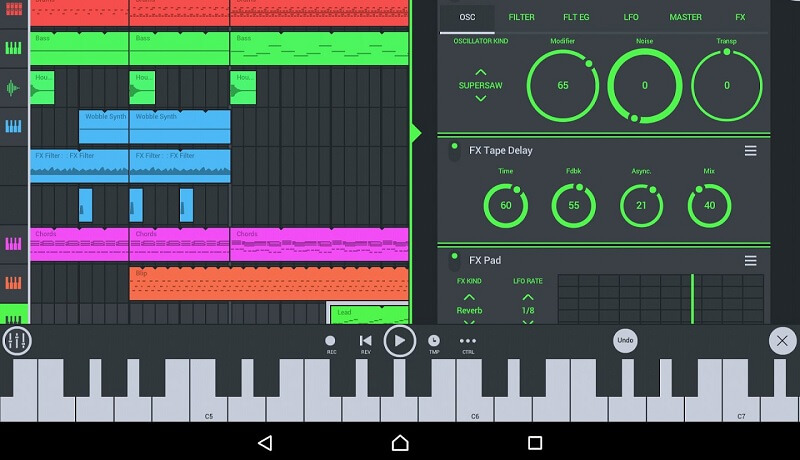
Phần 3. Bộ xén MP3 Trực tuyến Tốt nhất
Đối với những người dùng cần tiết kiệm dung lượng bằng cách không cài đặt bất kỳ chương trình nào trên máy tính của họ, bạn có thể chọn sử dụng các chương trình trực tuyến. Với điều đó đã được nói, ở đây chúng tôi đã xem xét một số công cụ cắt MP3 tốt nhất trực tuyến.
1. Audio Trimmer: Máy cắt âm thanh & Mp3 trực tuyến
Audio Trimmer là một chương trình dựa trên web chuyên dùng để cắt các tệp âm thanh trực tuyến. Ngay cả khi không đăng ký tài khoản, bạn vẫn có thể cắt các đoạn âm thanh. Có tay cầm được thiết kế để dễ dàng cắt các tệp âm thanh. Ngoài ra, bạn có thể cắt một phần âm thanh cụ thể bằng cách chỉ định thời lượng bắt đầu và kết thúc theo giây. Hơn hết, chương trình miễn phí trực tuyến trình cắt nhạc MP3 này cho phép bạn sửa đổi âm thanh từ sự thoải mái trên điện thoại thông minh của mình.
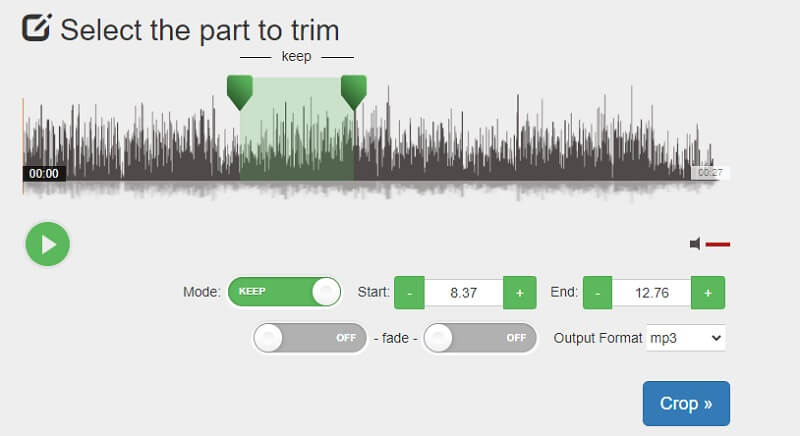
2. Clideo: Trình cắt âm thanh trực tuyến
Một chương trình tuyệt vời khác cho phép bạn cắt các tệp âm thanh trực tiếp từ trang web là Clide. Nó đi kèm với chức năng Audio Cutter có thể chia nhỏ mà không làm giảm chất lượng âm thanh. Ngoài ra, giao diện không khó và cũng không phức tạp mà ngay cả một người mới làm quen cũng có thể dễ dàng điều khiển nó và cắt các tệp âm thanh. Hơn và cao hơn, bạn có thể hoàn thành nhiệm vụ của mình tại đây mà không cần đăng ký hoặc tư cách thành viên.
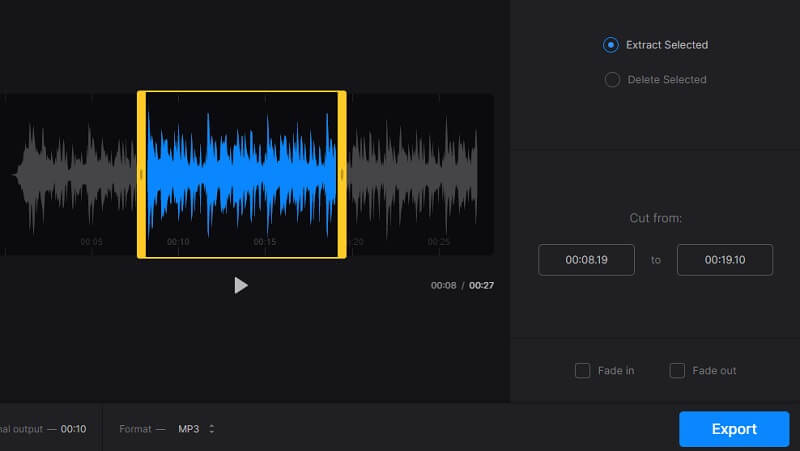
Phần 4. Câu hỏi thường gặp về Music Cutters
Tôi có thể cắt bỏ đoạn giữa bài hát không?
Đúng. Có những công cụ sẽ giúp bạn đạt được nhiệm vụ này. Bằng cách này, bạn có thể kết hợp phần đầu và phần cuối bên trái với nhau. Một số ứng dụng này bao gồm Audio Trimmer và WaveShop.
Máy cắt nhạc tốt nhất cho người không chuyên là gì?
Nếu bạn mới bắt đầu chỉnh sửa hoặc cắt nhạc, bạn nên tìm kiếm một ứng dụng thân thiện và dễ hiểu. Bạn có thể sử dụng ứng dụng Vidmore cho các ứng dụng dành cho máy tính để bàn trong khi Clideo tuyệt vời cho người dùng trực tuyến.
Trình cắt nhạc tốt nhất cho người dùng cao cấp?
Có rất nhiều công cụ cung cấp các tính năng nâng cao cho những người mới làm quen với biên tập âm thanh. Cùng với đó, bạn có thể thấy Audacity phù hợp với cấp độ kinh nghiệm của mình.
Phần kết luận
Nói chung, có rất nhiều máy cắt nhạc điều đó sẽ giúp bạn cắt các tệp âm thanh. Nếu bạn đang tìm kiếm một giải pháp đơn giản, thì các chương trình di động và trực tuyến là đủ. Mặt khác, bạn nên chọn sử dụng các chương trình máy tính để bàn để có các chức năng nâng cao hơn.
Mẹo âm thanh
-
Cắt âm thanh
-
Nén âm thanh
-
Máy nghe nhạc


